Gpodder on avoimen lähdekoodin podcast-hallintatyökaluLinuxille, Macille ja Windowsille. Erityisesti Linux-alustalla se tunnetaan yhtenä vanhimmista ja luotettavimmista podcast-asiakasohjelmista. Sovellus, vaikka se on suosittu, ei ole esiasennettu mihinkään Linux-jakeluun. Koska se on avoimen lähdekoodin, on uskomattoman helppoa käyttää sitä kuuntelemaan podcasteja Linuxissa. Sitä on saatavana kaikissa pää Linux-käyttöjärjestelmissä ja jopa Flatpakissa.
Työkalulla on melko helppo ymmärtää käyttäjäkäyttöliittymä, ja se on erittäin kutsuva käyttää. Tästä huolimatta jotkut Linux-käyttäjät eivät ole aivan varmoja kuinka käyttää sitä tilaamalla suosikki podcastejaan. Joten tässä oppaassa käydään läpi kuinka saada uusin Gpodder-versio Linux-tietokoneellesi, kuinka tilata suosikki podcastisi sillä ja jopa varmuuskopioida tilauksia pilvessä.
Asenna Gpodder
Gpodder on ollut Linuxissa jo jonkin aikaa, joten melkein jokaisella muistiinpanon jakelulla on se niiden ohjelmistovarastoissa. Asenna se avaamalla pääteikkuna painamalla Ctrl + Alt + T tai Ctrl + Vaihto + T näppäimistöllä. Seuraa sieltä yksityiskohtaisia ohjeita, jotka vastaavat käyttämääsi Linux-käyttöjärjestelmää.
ubuntu
sudo apt install gpodder
Debian
sudo apt-get install gpodder
Arch Linux
sudo pacman -S gpodder
fedora
sudo dnf install gpodder
OpenSUSE
sudo zypper install gpodder
Flatpak
Flatpak on erinomainen vaihtoehto asentaaGpodder-podcast-asiakas Linuxissa, jos joudut tilanteeseen, jossa et löydä ohjelmaa jakelun ohjelmistovarastoista. Huomaa kuitenkin, että sinulla on oltava Flatpakin ajonaikainen asennettuna Linux-käyttöjärjestelmällesi asentaaksesi sovelluksia Flatpakin kanssa.
Flatpakin ajonaikaisen asennuksen saaminen Linuxillesijakelu, siirry oppaaseemme Flatpakin asentamisesta Linuxiin. Anna sen jälkeen komennot alla saadaksesi viimeisin Gpodder-julkaisu Flathubista.
flatpak remote-add --if-not-exists flathub https://flathub.org/repo/flathub.flatpakrepo
flatpak install flathub org.gpodder.gpodder
Tilaa Gpodder.net
Tilin omistaminen Gpodder.net-sivustolla antaa sinun pitää tilauksesi synkronoituna ilman paljon vaivaa. Luo uusi tili Gpodder.netiin napsauttamalla tätä.
Kun olet määrittänyt tilisi verkkosivustolla, sinun on aktivoitava tili. Kirjaudu sisään sisään sähköpostitilillesi ja tarkista, että viesteissäsi on aktivointisähköposti.
Kun tili on aktiivinen, käynnistä Gpodder Linux-työpöydällä.
Tilaa podcasteja Gpodderilla
Gpodder-podcast-sovellus toimii jäsentämällä RSS-syötteen linkkejä. Lisää uusi podcast ohjelmaan noudattamalla alla olevia vaiheittaisia ohjeita.
Vaihe 1: Siirry sen podcastin verkkosivustoon, jota haluat kuunnella, ja kopioi RSS-syöte leikepöydälle.
Etkö löydä RSS-syötettä? Yritä etsiä sitä iTunesista, sitten purkaa RSS-syöte iTunes-linkistä tällä verkkosivustolla.
Vaihe 2: Etsi Gpodder-podcast-sovelluksesta ”Subsmissions” -painike ja valitse se hiirellä. Etsi sen jälkeen “Lisää podcast URL-osoitteen kautta” -painike ja valitse se avataksesi URL-tilaustila.
Vaihtoehtoisesti URL-tilaustila voidaan nopeasti avata Ctrl + L näppäimistöyhdistelmä.

Vaihe 3: Gpodderin pitäisi tunnistaa podcastin RSS-syöte automaattisesti leikepöydältä. Jos ei, paina Ctrl + V liittää sen tilausruutuun.
Vaihe 4: Lataa uudet podcastit Gpodderiin napsauttamalla Lisää-painiketta.
Heti kun lisäät uuden syötteen Gpodderiin, latausruutu tulee näkyviin. Käytä latausruutua tarkistaaksesi (tai poistamalla valinta) podcastin jaksot, joita haluat kuunnella.
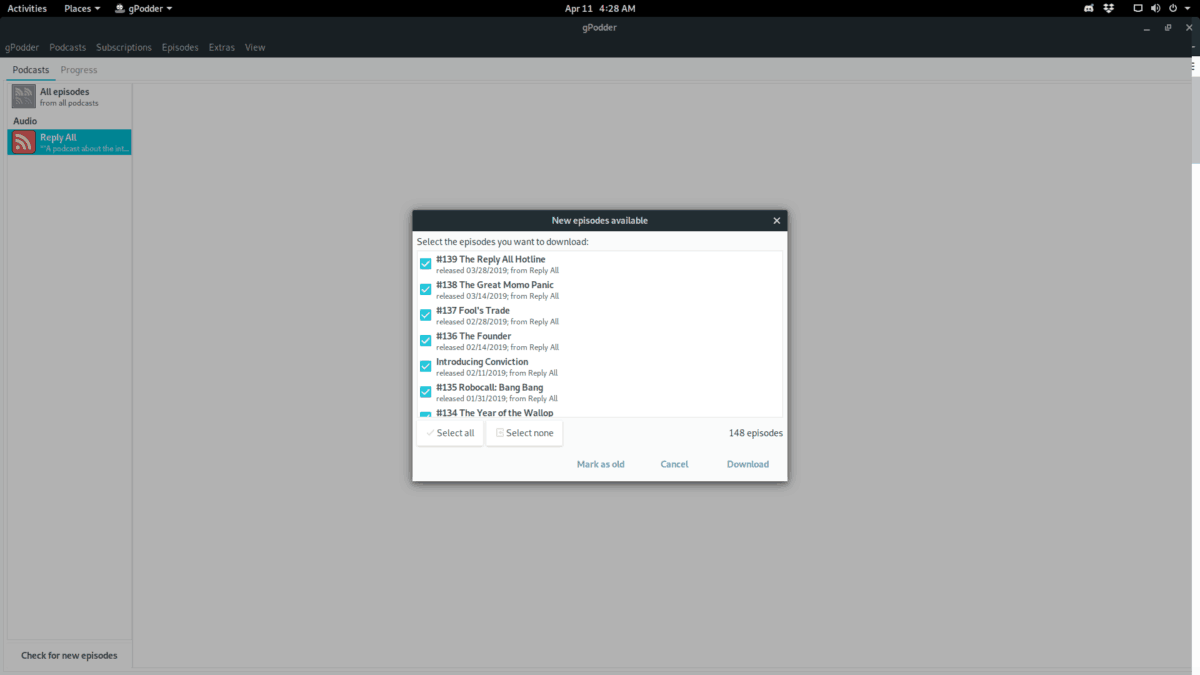
Jos haluat toistaa podcastin Gpodderilla, valitse podcast luettelosta ja seuraa sitten ladattua jaksoa.
Varmuuskopioi podcasteja Gpodderilla
Yksi parhaimmista Gpodder-ominaisuuksista on sen kyky varmuuskopioida tilauksesi pilveen. Voit tehdä varmuuskopion varmistamalla, että olet kirjautunut sisään Gpodderiin Gpodder.net-tililläsi.
Etkö ole varma kuinka kirjautua sisään Gpodderiin? Napsauta ”gPodder” -valikkopainiketta ja sitten ”Asetukset”. Kun olet ”Asetukset” -alueen sisällä, napsauta “gpodder.net” ja kirjoita käyttäjänimesi ja salasanasi.
Kun olet täyttänyt käyttäjänimesi ja salasanasi ”Asetukset” ”gpodder.net” -sivulla, valitse sivun ruutu, joka sanoo “Synkronoi tilaukset ja jaksotoiminnot”.
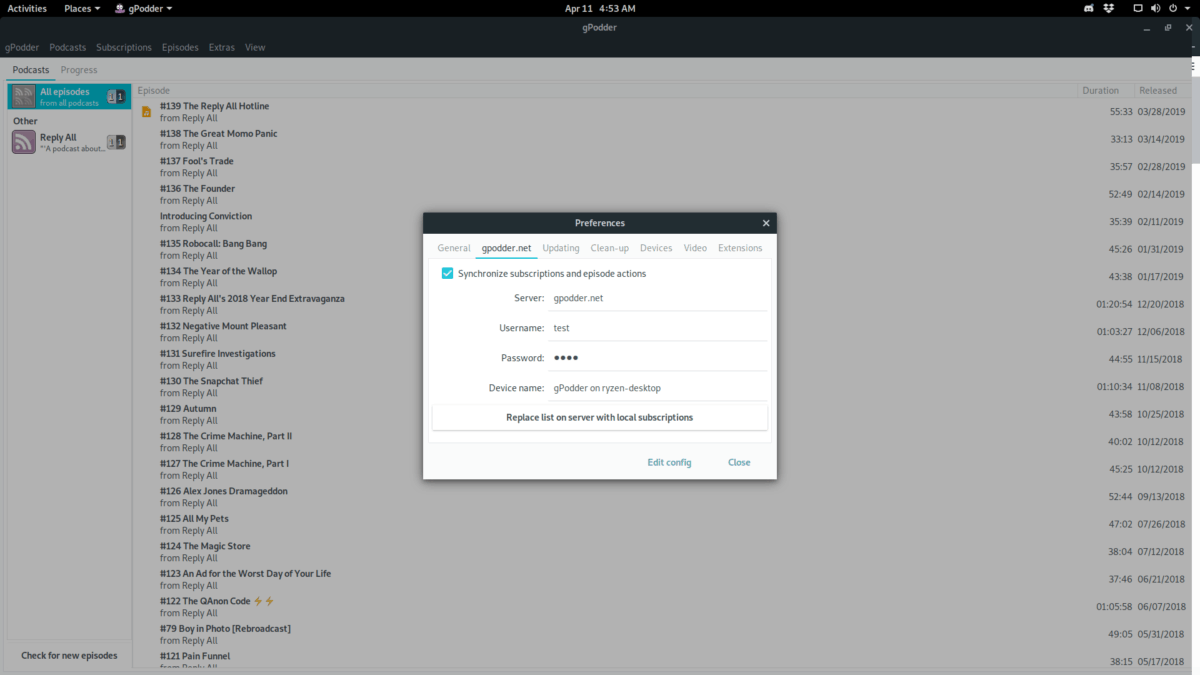
Palauta varmuuskopio asentamalla Gpodder ja kirjaudu tiliisi. Niiden pitäisi näkyä automaattisesti.
Varmuuskopiointi OPML: n kautta
Gpodder-podcastien varmuuskopiointi Gpodder.net-verkkoon ei ole ainoa tapa tallentaa podcastejasi. Jos et pidä pilvimenetelmästä, varmuuskopioi sen sijaan OMPL-tiedosto.
Varmuuskopioida podcastisi OPML: n kautta etsimällä“Tilaukset” -valikkopainike ja napsauta sitä hiirellä. Kun olet ”Tilaukset-valikossa”, valitse ”Vie OPML-tiedostoon” -vaihtoehto viedäksesi podcast-tilauksesi.
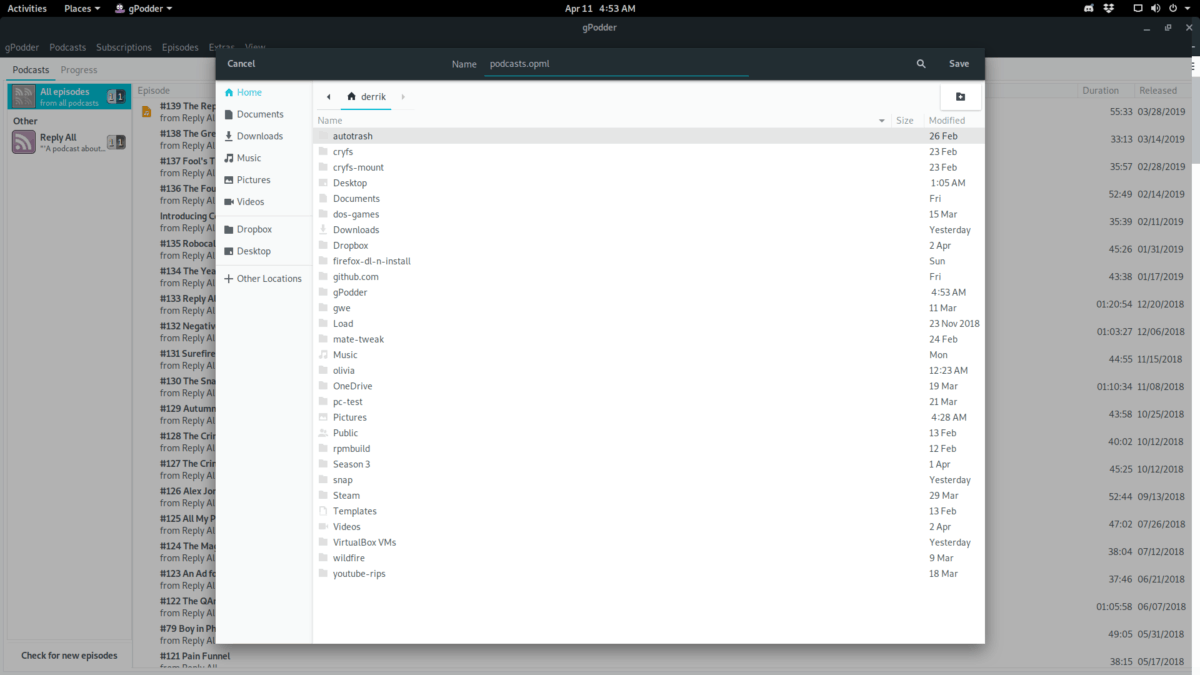
Voit palauttaa varmuuskopion napsauttamalla ”Subscriptions-valikkoa” ja valitsemalla vaihtoehdon ”Import from OPML file”.













Kommentit